Руководство по фильтрам LinkedIn Sales Navigator
Опубликовано: 2023-10-02Раскройте потенциал LinkedIn Sales Navigator, разобравшись в его фильтрах — вашем секретном оружии для успеха в поиске клиентов в сфере B2B. Благодаря 35 фильтрам потенциальных клиентов, 16 фильтрам учетных записей и фильтру ключевых слов вы получите мощный инструмент.
Попрощайтесь с трудоемким поиском и здравствуйте с конкретными потенциальными клиентами. Давайте углубимся и изучим фильтры LinkedIn Sales Navigator.
Найдите своих идеальных потенциальных клиентов с помощью фильтров потенциальных клиентов Sales Navigator
Представьте себе, что вы легко можете найти профессионалов, которые соответствуют вашему покупателю. Фильтры потенциальных клиентов Sales Navigator делают это реальностью.
Вот как разблокировать эти фильтры LinkedIn Sales Navigator:
- Перейдите на домашнюю страницу Навигатора продаж.
- Нажмите «Фильтры потенциальных клиентов», и вот вам фильтры.
Фильтр ключевых слов
Фильтр ключевых слов — ваш верный помощник. Он находит профили LinkedIn, содержащие указанные вами слова. Оживите свой поиск, объединив его с другими фильтрами или логической строкой для получения более точных результатов.
Категория: КОМПАНИЯ
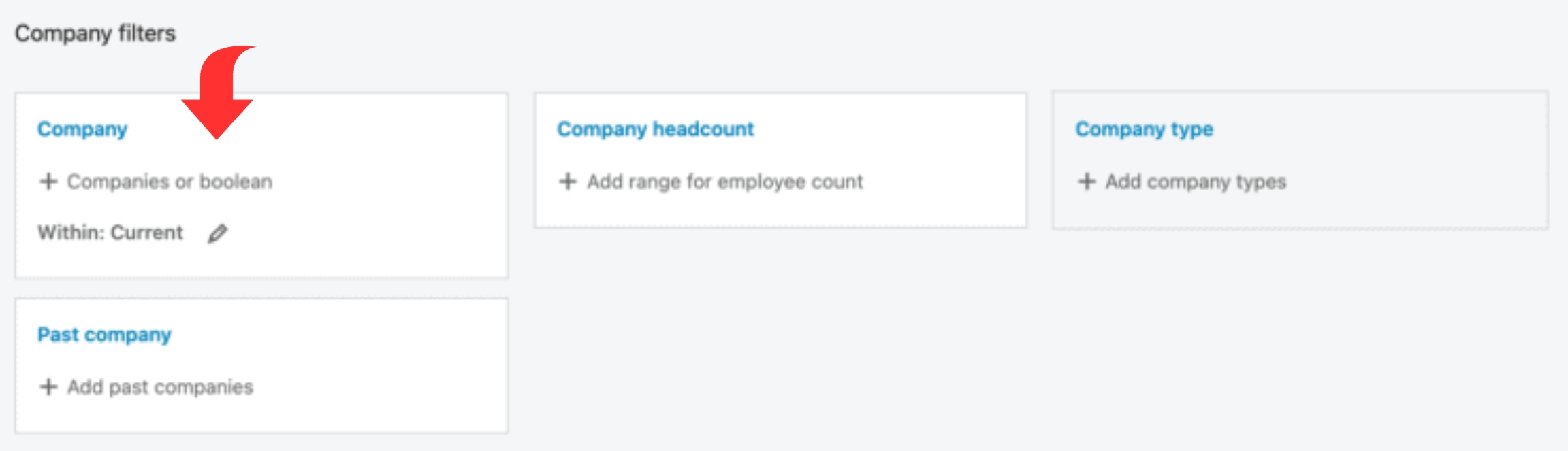
Текущая компания
Находите людей по тому, где они сейчас работают.
Предыдущая компания
Находите людей по их предыдущему месту работы.
Численность компании
Если вы хотите найти компании по их размеру, помните, что не все компании регулярно обновляют эту информацию в LinkedIn.
Кроме того, категории размеров довольно широки, поэтому этот фильтр может быть не идеальным, если вам нужна очень конкретная информация о численности персонала компании. Этот фильтр также включает категорию для людей, которые работают самостоятельно.
Тип компании
Вы можете использовать фильтр «Тип компании», если считаете, что тип компании, на которую вы хотите ориентироваться, имеет решающее значение для вашей кампании.
Однако помните, что информация о типе компании поступает со страницы компании в LinkedIn, поэтому она не всегда может быть точной.
Вот некоторые распространенные типы компаний, которые вы можете встретить через этот фильтр:
- Публичные компании: это компании, акции которых может купить кто угодно.
- Частные: обычно это небольшие компании, принадлежащие нескольким людям.
- Некоммерческие организации: это компании, которые не ориентированы на получение прибыли.
- Образовательные учреждения: Это школы и университеты.
- Партнерство: Это предприятия, которыми совместно владеют несколько человек.
- Самозанятый: это когда кто-то владеет собственной компанией и работает в ней.
- Собственные: это люди, ведущие собственный бизнес.
- Правительственное агентство: Это части правительства.
Штаб-квартира компании
Вы также можете использовать фильтры LinkedIn Sales Navigator для поиска компаний по месту их расположения — по континенту, части мира (например, Европа, Ближний Восток и Африка), стране, региону и городу.
Сокращения для разных регионов
- Южная Америка
- Азиатско-Тихоокеанский регион: Азиатско-Тихоокеанский регион
- Африка
- Океания
- Азия
- Северные страны
- Ближний Восток и Северная Африка: Ближний Восток и Северная Африка.
- Северная Америка
- EMEA: Европа, Ближний Восток и Африка.
- Европа
- Бенилюкс: Сюда входят Бельгия, Нидерланды и Люксембург.
- DACH: D – Deutschland (Германия), A – Австрия и CH – Confœderatio Helvetica (официальное название Швейцарии).
- APJ: Азиатско-Тихоокеанский регион и Япония.
Вы новичок в LinkedIn Sales Navigator? Ознакомьтесь с нашим подробным руководством по использованию LinkedIn Sales Navigator .
Категория: РОЛЬ
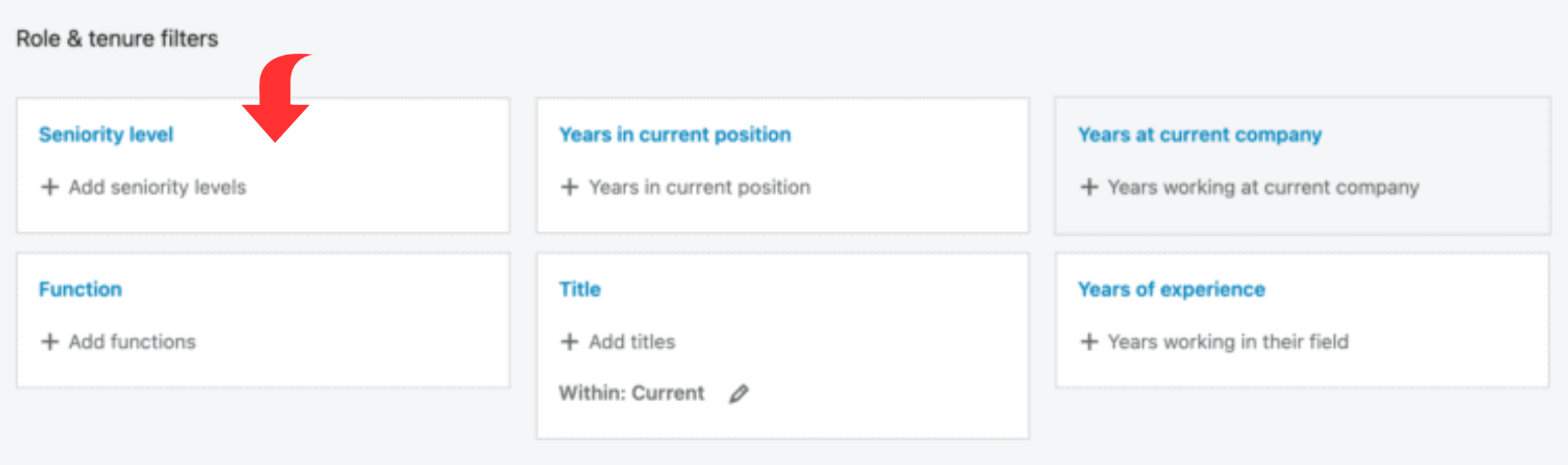
Функция
Функциональный фильтр помогает находить потенциальных клиентов по конкретному отделу, в котором они работают в своей компании.
Текущая должность
Используйте этот фильтр, чтобы найти потенциальных клиентов по должности, которую они в настоящее время занимают в своей нынешней компании.
Прошлые должности
Этот фильтр позволяет находить потенциальных клиентов на основе должностей, которые они занимали на предыдущих должностях в разных компаниях.
Уровень старшинства
Уровень старшинства указывает уровень руководителя в структуре управления его текущей компании.
Например, CXO относится к высшим руководящим должностям, таким как генеральный директор и финансовый директор. Вы можете выбрать несколько уровней стажа.
Лет в нынешней компании
Этот фильтр «Навигатор продаж» помогает вам находить потенциальных клиентов на основе того, сколько лет они проработали в своей нынешней компании.
Объяснение временных диапазонов
- От 1 до 2 лет: сюда входит любой период от 1 года до 2 лет и 11 месяцев.
- От 3 до 5 лет: сюда входит любой период от 3 до 5 лет и 11 месяцев.
- От 6 до 10 лет: сюда входит любой период от 6 до 10 лет и 11 месяцев.
- Более 10 лет: сюда входит 11 лет и более.
Годы на нынешней должности
Этот фильтр «Навигатора продаж» позволяет сузить поиск потенциальных клиентов в зависимости от того, сколько лет они проработали на своей текущей должности.
Объяснение временных диапазонов
- От 1 до 2 лет: сюда входит любой период от 1 года до 2 лет и 11 месяцев.
- От 3 до 5 лет: сюда входит любой период от 3 до 5 лет и 11 месяцев.
- От 6 до 10 лет: сюда входит любой период от 6 до 10 лет и 11 месяцев.
- Более 10 лет: сюда входит 11 лет и более.
Категория: ЛИЧНОЕ
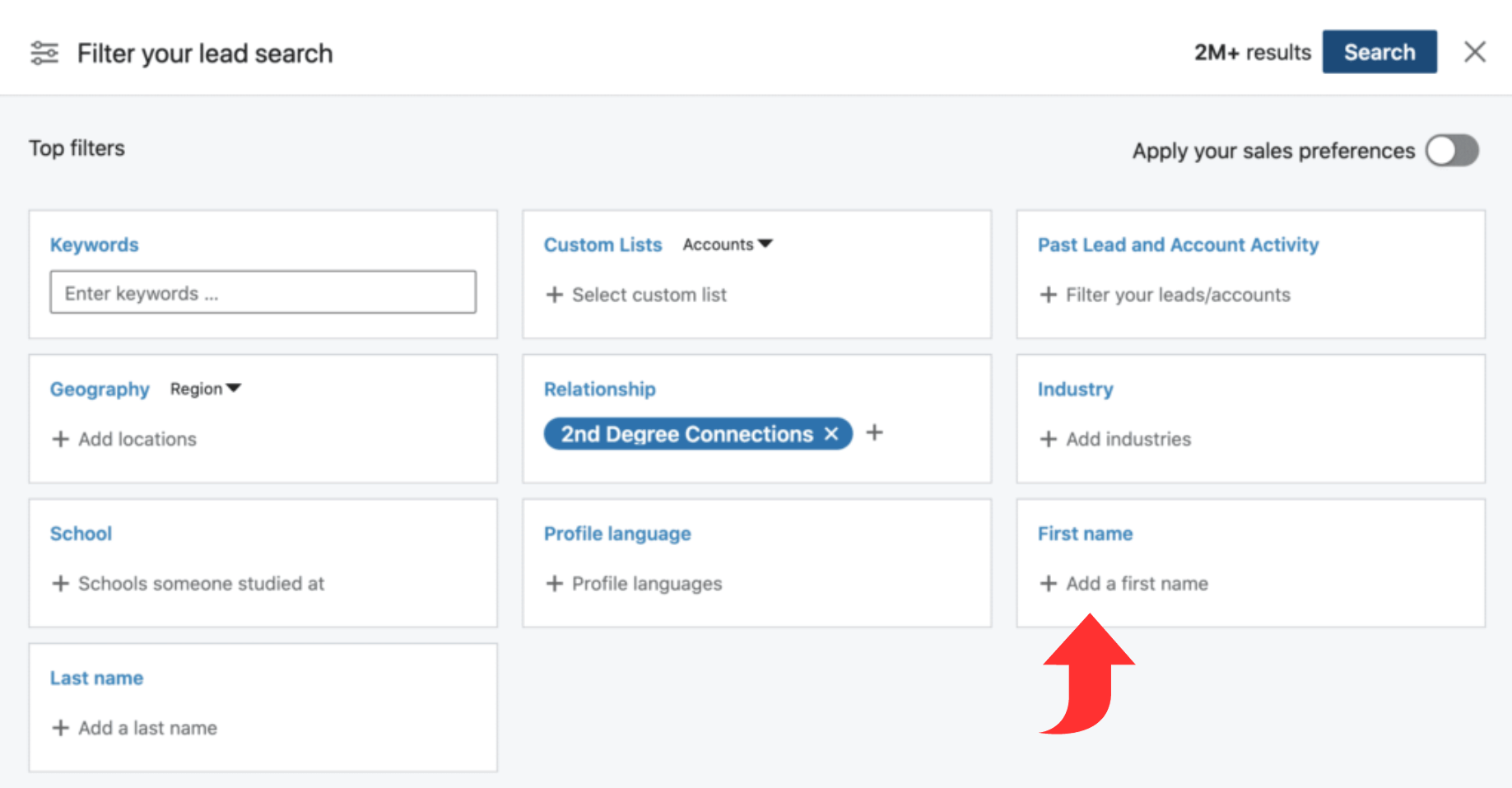
Имя
Найдите потенциальных клиентов по имени. Не добавляйте повторяющиеся записи.
Фамилия
Находите потенциальных клиентов по их фамилиям. Не добавляйте повторяющиеся записи.
Язык профиля
Фильтруйте потенциальных клиентов по языку их учетной записи LinkedIn.
Годы опыта
Этот фильтр «Навигатор продаж» идентифицирует потенциальных клиентов на основе их общего опыта работы, указанного в их истории трудоустройства в их профиле LinkedIn. Сюда можно включить несколько записей.
Объяснение временных диапазонов
- От 1 до 2 лет: сюда входит любой период от 1 года до 2 лет и 11 месяцев.
- От 3 до 5 лет: сюда входит любой период от 3 до 5 лет и 11 месяцев.
- От 6 до 10 лет: сюда входит любой период от 6 до 10 лет и 11 месяцев.
- Более 10 лет: сюда входит 11 лет и более.
География
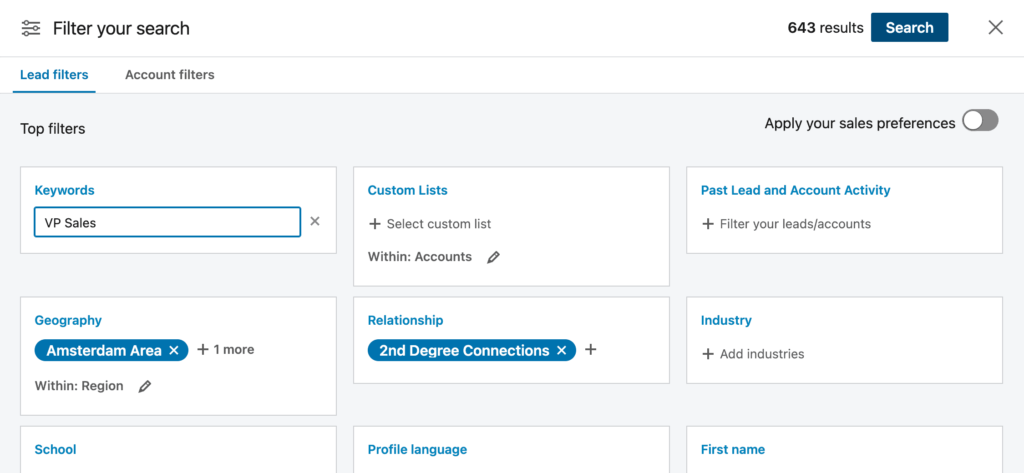
Находите потенциальных клиентов по их географическому положению — континенту, географическим подразделениям, стране, городу и почтовому индексу.
Область
Используйте фильтры LinkedIn Sales Navigator, чтобы добавить множество регионов или удалить определенные области из поиска.
Региональные сокращения
- Южная Америка
- Азиатско-Тихоокеанский регион: Азиатско-Тихоокеанский регион
- Океания
- Ближний Восток и Северная Африка: Ближний Восток и Северная Африка.
- Азия
- Северные страны
- EMEA: Европа, Ближний Восток и Африка.
- Европа
- APJ: Азиатско-Тихоокеанский регион и Япония.
- Бенилюкс: Бельгия, Нидерланды и Люксембург.
- Северная Америка
- Африка
- DACH: Акроним от D – Deutschland (Германия), A – Австрия и CH – Confœderatio Helvetica (официальное название Швейцарии на латыни).
Почтовый индекс
Поскольку почтовые индексы разных городов в разных штатах совпадают, при вводе первой цифры почтового индекса появляется раскрывающееся меню почтовых индексов с указанием разных городов и регионов/стран.
Вы также можете установить предпочтительный радиус области. Этот фильтр позволяет добавлять несколько записей.
Группы
Этот фильтр «Навигатор продаж» помогает вам находить людей, которые являются членами определенных групп LinkedIn. Введите имя группы или ключевое слово, чтобы просмотреть доступные группы; Sales Navigator предлагает группы, содержащие ваши поисковые запросы.
Промышленность
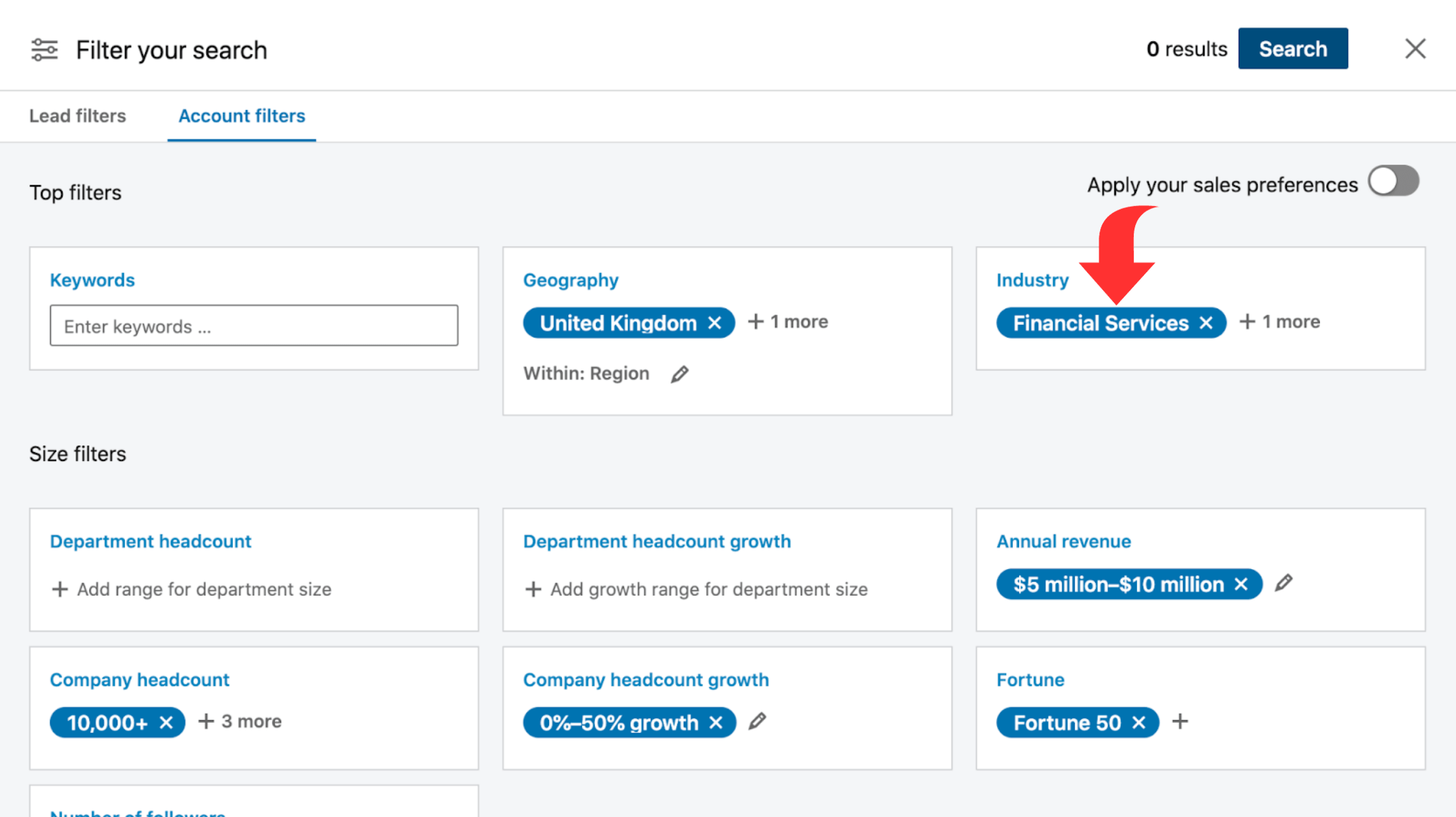
Выберите из 413 отраслей, доступных в Sales Navigator, с помощью раскрывающегося меню.
Школа
Находите потенциальных клиентов на основе информации об их колледже, университете и даже средней школе, указанной в их профилях LinkedIn. Чтобы школы попадали в этот фильтр, у них должны быть страницы учетной записи LinkedIn.
Категория: РАЗМЕЩЕННЫЙ КОНТЕНТ
Ключевые слова в статьях
Этот фильтр помогает вам найти всех участников LinkedIn, которые использовали определенное ключевое слово в своих сообщениях, даже если оно просто в форме хэштега.
LinkedIn отобразит все соответствующие запросы в результатах поиска и пометит их как «Недавно опубликованные в LinkedIn», чтобы выделить тех, кто разместил сообщения в течение последних 30 дней.
Но важно отметить, что выделенные сообщения в LinkedIn не обязательно могут содержать ваше конкретное ключевое слово. Вместо этого LinkedIn может показывать публикации, сделанные за последние 30 дней потенциальными клиентами, которые использовали ваше ключевое слово в других публикациях.
Для достижения оптимальных результатов мы рекомендуем использовать фильтр «Ключевое слово в статьях» в сочетании с другими фильтрами.
Категория: НАМЕРЕНИЯ ПОКУПАТЕЛЯ
Эти фильтры LinkedIn Sales Navigator помогут вам найти потенциальных клиентов, которые с большей вероятностью отреагируют на ваше обращение или проявят интерес к вашему предложению.
Следование за вашей компанией
Люди, которые следят за вашей компанией в LinkedIn, но еще не являются вашими клиентами, возможно, находятся в процессе исследования и рассмотрения вариантов.
Эти потенциальные клиенты заинтересованы в том, что вы предлагаете, но еще не определились. Таким образом, таргетинг на них может быть выгоден для вашего бизнеса.
К счастью, использовать этот фильтр LinkedIn Sales Navigator очень просто: просто сдвиньте переключатель вправо, и все готово.
Недавно просматривал ваш профиль
Когда кто-то просматривает ваш профиль в LinkedIn, это может быть вызвано разными причинами. Чтобы это выяснить, важно связаться.
LinkedIn предлагает три варианта проверки того, кто просматривал ваш профиль:
1. Используйте фильтр LinkedIn Sales Navigator.
Фильтр «Просматривали ваш профиль недавно» в LinkedIn Sales Navigator — отличный способ проверить, кто недавно просматривал ваш профиль. Просто переместите переключатель вправо, и вы увидите, кто просматривал ваш профиль.
2. Проверьте свои оповещения
Навигатор продаж дает вам быстрое представление о том, сохранены ли они уже как лиды и где они в настоящее время работают. Сделать это:
- Перейдите на домашнюю страницу.
- Посмотрите раздел «Все оповещения», чтобы узнать, сохраняются ли они в вашем списке и где они работают.
3. Используйте раздел «Кто просматривал ваш профиль».
- Нажмите на изображение своего профиля и выберите « Кто просматривал ваш профиль » .
- Вы перейдете на свою страницу LinkedIn.
- У вас будет возможность использовать фильтры LinkedIn, чтобы сузить список потенциальных клиентов, просматривавших ваш профиль.
- Прокрутите вниз, чтобы найти людей, посетивших ваш профиль.
Категория: ЛУЧШИЙ ПУТЬ В
Эти фильтры LinkedIn Sales Navigator помогут вам максимально эффективно использовать свою сеть. На сегодняшний день это самый эффективный способ связаться с компанией и собрать информацию для персонализации вашего охвата.
Уровень соединения
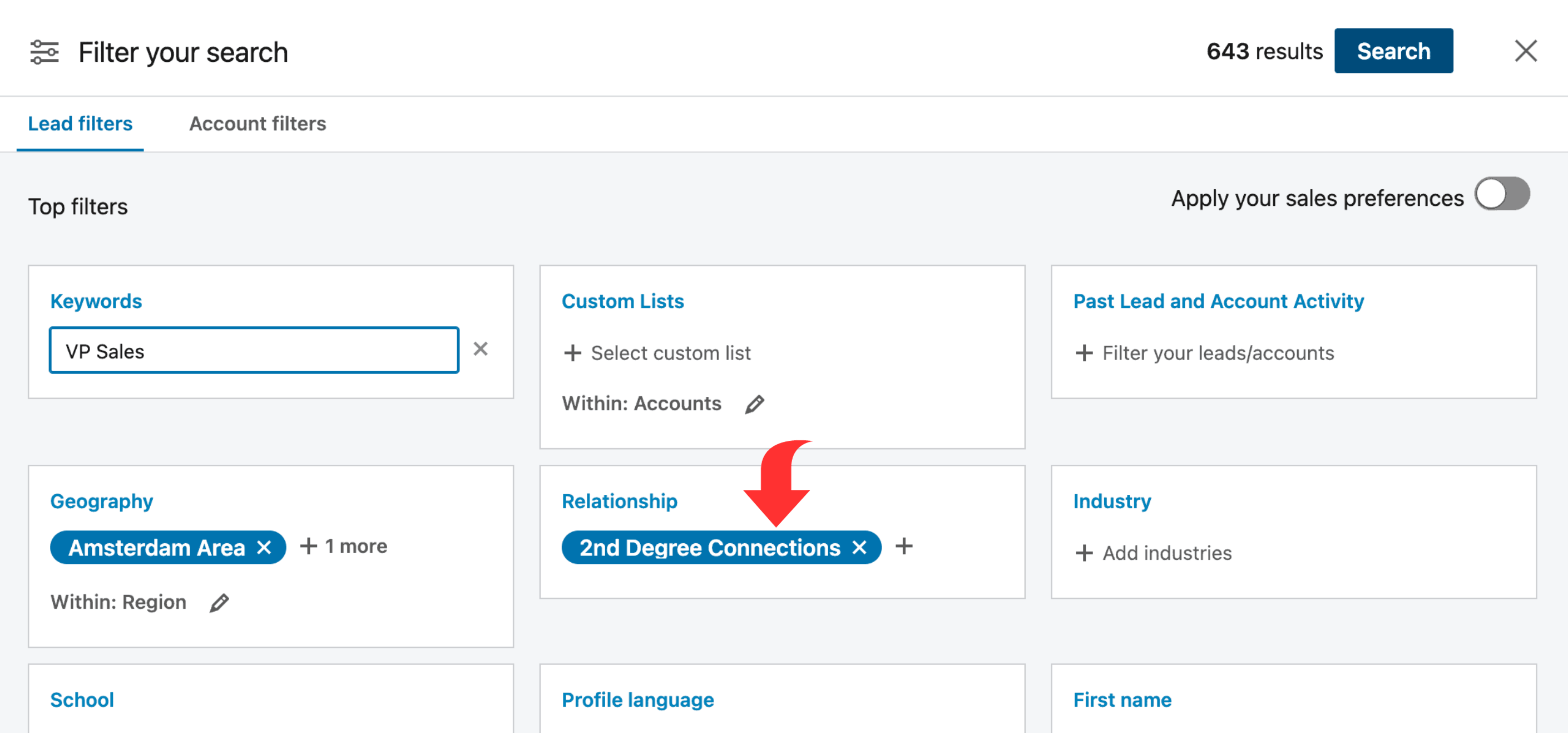
Этот фильтр позволяет вам искать потенциальных клиентов в зависимости от степени вашей связи с ними в LinkedIn. Вы можете быть связным первого, второго или третьего уровня для потенциального клиента. Или, может быть, вы оба состоите в одной группе LinkedIn.
Существуют разные уровни связи:
- Связи 1-го уровня: участники, напрямую связанные с вами в вашей сети LinkedIn.
- Связи 2-го уровня: Участники связаны с вашими связями 1-го уровня, но не напрямую с вами.
- Групповые связи: участники, которые входят в ту же группу LinkedIn, что и вы.
- Связи 3-го уровня: Участники связаны с вашими связями 2-го уровня, но не с вами.
Соединения
Этот фильтр «Навигатор продаж» фокусируется на связях определенного участника LinkedIn. Человек, которого вы вводите, должен иметь вашу связь 1-го уровня. Кроме того, не допускается одновременное использование нескольких записей.
Бывший коллега
Этот фильтр определяет потенциальных клиентов, которые работали вместе с вами, на основе их истории работы в LinkedIn. Результаты поиска отобразят этих потенциальных клиентов и предоставят подробную информацию о компаниях, в которых вы оба работали вместе.
Общий опыт
Этот фильтр поможет вам найти потенциальных клиентов, которые поделятся с вами своим опытом, либо находясь в одной группе LinkedIn, либо недавно разместив сообщения в LinkedIn.
Но важно помнить, что отсутствие последних публикаций в LinkedIn не обязательно означает, что они не активно общаются и не ищут потенциальных клиентов.
Чтобы использовать этот фильтр, просто сдвиньте переключатель вправо, и вы увидите основные моменты вашего общего опыта с конкретными потенциальными клиентами.
Категория: ПОСЛЕДНИЕ ОБНОВЛЕНИЯ
Эти фильтры LinkedIn Sales Navigator помогут вам найти потенциальных клиентов, которые сменили работу в течение последних 90 дней, опубликовали сообщения в LinkedIn за последние 30 дней или были упомянуты в новостных статьях за последние 90 дней.
Вы можете использовать эти данные для разработки персонализированных информационных кампаний и повысить свои шансы на получение ответов.
Но имейте в виду, что даже если некоторые потенциальные клиенты не очень активны в LinkedIn, они все равно могут использовать платформу для налаживания связей и деловых целей.
Измененные вакансии
С помощью этого фильтра вы можете идентифицировать людей, которые недавно взяли на себя новые роли, особенно на руководящих должностях. Они часто более открыты для использования свежих и инновационных решений или услуг.
Также помните, что эти руководители с большим энтузиазмом относятся к внедрению новых технологий и внесению улучшений в первые месяцы своего существования. Этот период может стать идеальным временем для того, чтобы ваш продукт оказал влияние.
Вы можете легко активировать этот фильтр, сдвинув переключатель вправо.
Опубликовано в LinkedIn
Фильтр «Опубликовано в LinkedIn» позволяет найти потенциальных клиентов, которые недавно опубликовали контент на платформе. Используя этот фильтр для своей работы, вы можете ссылаться на их контент в своей работе, чтобы сделать его более персонализированным.
Упоминается в новостях
Этот фильтр помогает найти потенциальных клиентов, которые недавно упоминались в новостных статьях. Вы можете включить эту информацию в свою информационно-пропагандистскую работу для более индивидуального подхода.
Чтобы использовать этот фильтр «Навигатор продаж», просто сдвиньте переключатель вправо.
Категория: РАБОЧИЙ ПРОЦЕСС
Персональный фильтр
Здесь вы можете применить фильтры к персонажам, которые вы ранее настроили на главной странице Sales Navigator.
Рекомендуется использовать этот фильтр вместе с другими фильтрами, чтобы сузить список потенциальных клиентов, которые соответствуют вашей персоне покупателя, в компаниях, которые тесно соответствуют вашему профилю идеального клиента (ICP).
Списки учетных записей
Чтобы использовать этот фильтр, выполните действия, описанные во второй части этого руководства относительно фильтров учетной записи Sales Navigator. Это поможет вам определить компании, соответствующие вашему профилю идеального клиента, и сохранить их в списке учетных записей.
Затем вернитесь к фильтрам потенциальных клиентов Sales Navigator и выберите фильтр «Список учетных записей». Вы можете дополнительно уточнить интересы из этого конкретного списка, используя дополнительные фильтры Sales Navigator.
Списки потенциальных клиентов
Этот фильтр работает так же, как и фильтр «Списки учетных записей».
Начните с использования фильтров потенциальных клиентов Sales Navigator, чтобы сузить и классифицировать потенциальных клиентов в список потенциальных клиентов.

После этого вы можете воспользоваться фильтром списка потенциальных клиентов, чтобы уточнить интересы из определенного списка, применив другие фильтры потенциальных клиентов Sales Navigator.
Люди в CRM
Этот мощный фильтр доступен исключительно пользователям Sales Navigator Advanced Plus.
Это единственный план, который позволяет синхронизировать вашу CRM и Sales Navigator для перемещения потенциальных клиентов между двумя платформами.
Фильтр «Люди в CRM» позволяет применять другие фильтры потенциальных клиентов к отдельным лицам в вашей CRM.
Люди, с которыми вы взаимодействовали
Этот фильтр «Навигатор продаж» идентифицирует потенциальных клиентов, которых вы либо просматривали за последние 90 дней, либо отправляли сообщения за последние 2 года. Эти взаимодействия могут включать запросы на подключение, обычные сообщения или сообщения InMail.
Сохраненные лиды и аккаунты
Список «Все сохраненные интересы» создается Sales Navigator и включает в себя все профили LinkedIn, которые вы сохранили вручную, а также профили ваших списков потенциальных клиентов, объединенные в одном месте.
Аналогично, функция «Все сохраненные учетные записи» включает все страницы компаний LinkedIn, которые вы сохранили вручную, а также все страницы компаний LinkedIn из списков ваших учетных записей, которые удобно организованы в одном месте.
Когда вы решите сохранить интерес, Sales Navigator автоматически включит нынешнюю компанию интереса в ваш список сохраненных учетных записей. Здесь вы можете легко их найти.
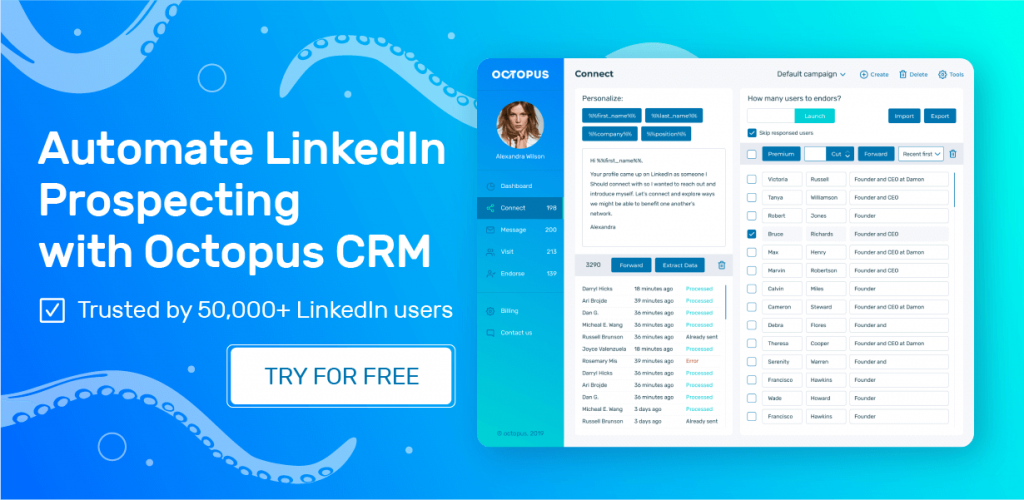
Фильтры Sales Navigator: изучение фильтров АККАУНТ
Фильтры учетных записей в Sales Navigator — это ценный инструмент для изучения страниц компаний LinkedIn, также известных как учетные записи, который помогает вам находить компании, соответствующие вашему идеальному профилю клиента (ICP).
Доступ к этим фильтрам учетных записей очень прост:
- Перейдите на домашнюю страницу Sales Navigator.
- Нажмите на опцию «Фильтры учетных записей», и у вас есть фильтры.
Ключевые слова
Фильтр ключевых слов — это мощная функция, которая предоставляет список учетных записей LinkedIn, содержащих определенное введенное вами слово. Это может быть точное или частичное совпадение, найденное в профиле компании.
Чтобы уточнить результаты поиска, вы можете использовать фильтр «Ключевые слова» вместе с другими фильтрами Sales Navigator или использовать логическую строку — метод объединения поисковых слов с помощью таких операторов, как «И», «ИЛИ» и «НЕ».
Категория: АТРИБУТЫ КОМПАНИИ
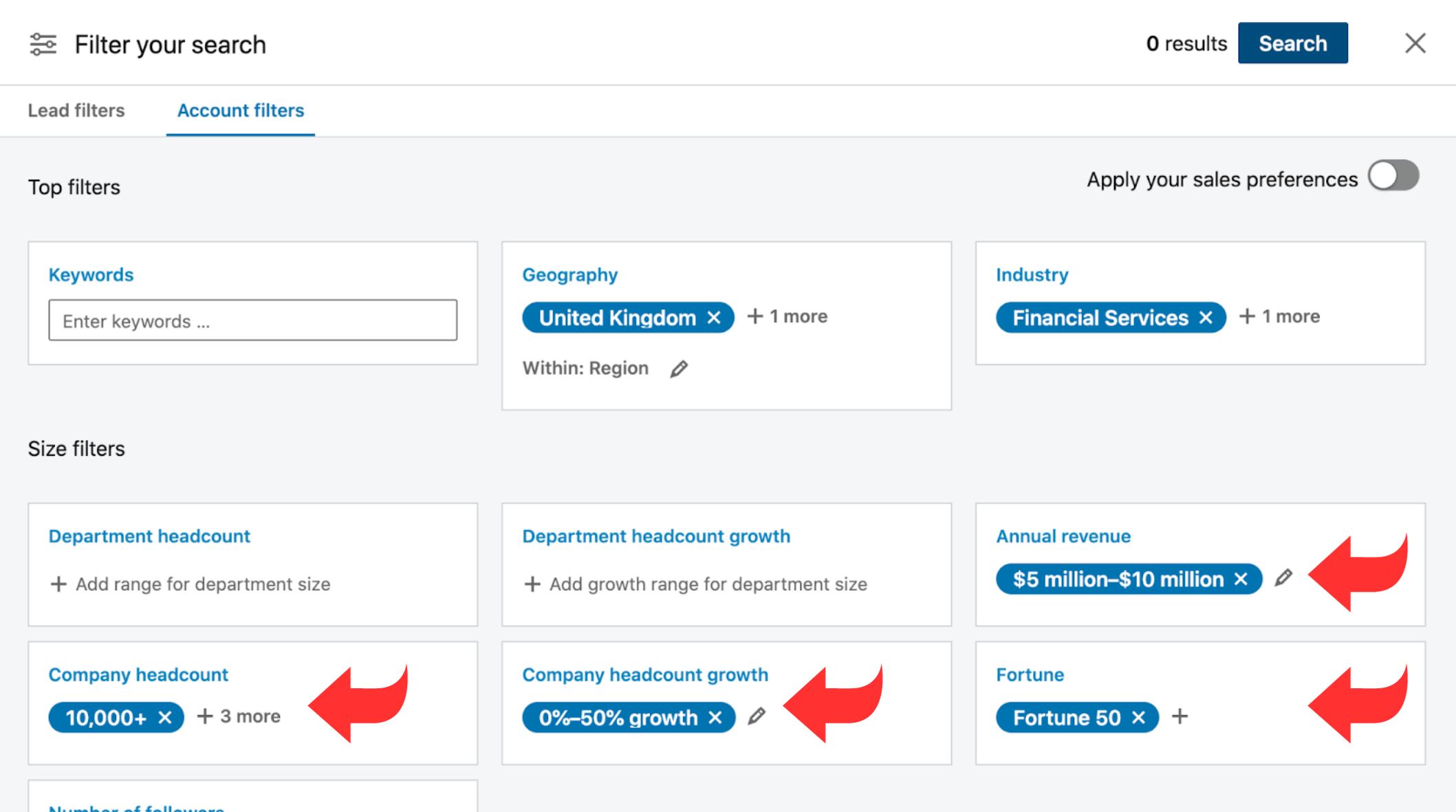
Годовой доход
Фильтр «Годовой доход» классифицирует предприятия в соответствии с их годовым ростом, измеряемым в миллионах и в мировых валютах.
Численность компании
Если ваш продукт или услуга ориентированы на компании определенного размера, этот фильтр «Навигатор продаж» пригодится.
Рост численности персонала компании
Этот фильтр помогает вам идентифицировать компании по диапазону их процентного роста с точки зрения рабочей силы.
Численность отдела
Как и в случае с численностью персонала компании, этот фильтр относится к конкретным отделам внутри компании. Чтобы использовать этот фильтр, сначала выберите отдел, а затем установите диапазон численности персонала.
Рост численности отдела
Подобно «Росту численности персонала компании», этот фильтр фокусируется на росте подразделений. Сначала выберите отдел, а затем установите диапазон процентного роста.
Удача
Фильтр Fortune помогает найти компании, входящие в число 500 самых богатых компаний США согласно данным Fortune об общем доходе за определенные финансовые годы.
Расположение штаб-квартиры
Этот фильтр позволяет находить компании по месту расположения их штаб-квартиры. Это позволяет сузить поиск, используя названия регионов или почтовые индексы.
Если вы выбрали регион , вы можете выбрать континенты, географические подразделения (EMEA), страны, регионы, города и почтовые индексы.
Региональные сокращения
- Северная Америка
- APJ: Азиатско-Тихоокеанский регион и Япония.
- Южная Америка
- Азиатско- Тихоокеанский регион: Азиатско-Тихоокеанский регион
- Океания
- Азия
- EMEA: Европа, Ближний Восток и Африка.
- Северные страны
- MENA : Ближний Восток и Северная Африка.
- Европа
- DACH: аббревиатура, обозначающая D – Deutschland, A – Austria и CH – Confœderatio Helvetica (официальное название Швейцарии на латыни).
- Бенилюкс: Бельгия, Нидерланды и Люксембург.
- Африка
Если вы выберете поиск по почтовым индексам, вы сможете выбирать между городами и почтовыми индексами разных областей вашего целевого города.
Кроме того, в раскрывающемся меню помимо выбранных вами городов и районов внутри этих городов вы увидите почтовые индексы на основе введенных вами цифр.
Допускается несколько записей почтового индекса.
Промышленность
С помощью фильтра «Отрасль» вы можете выбирать из широкого спектра 413 отраслей.
Количество подписчиков
Фильтр «Количество подписчиков» уточняет результаты поиска на основе количества подписчиков на странице компании в LinkedIn.
Используемые технологии
Вы можете использовать фильтр «Используемые технологии», если ваш продукт или услуга связаны с конкретными платформами, инструментами, программным обеспечением и т. д. Это также полезно для обеспечения совместимости продукта с определенными технологиями.
Категория: ПРОЖЕКТОРЫ
Предложения работы
Функция «Вакансии» помогает вам найти компании, которые в настоящее время предлагают вакансии в LinkedIn.
Последние действия
Эта функция демонстрирует компании, которые недавно претерпели значительные изменения. Это может включать в себя смену высшего руководства в течение последних 90 дней или мероприятия по финансированию в течение последних 12 месяцев.
Связь
Этот фильтр «Навигатор продаж» определяет компании, в которых у вас есть прямая связь с LinkedIn хотя бы с одним сотрудником. Это соединение может быть соединением 1-й степени.
Категория: Рабочий процесс
Компании в CRM
Эта функция доступна только для пользователей Sales Navigator Advanced Plus, поскольку этот план включает синхронизацию CRM. Это обеспечивает плавное перемещение учетных записей между вашими учетными записями CRM и Sales Navigator.
С помощью этого фильтра вы можете применять различные другие фильтры учетных записей к отдельным лицам в вашей CRM.
Сохраненные аккаунты
Функция «Все сохраненные учетные записи» объединяет все страницы компаний LinkedIn, сохраненные вами вручную, а также страницы из всех списков ваших учетных записей в одном месте.
Кроме того, когда вы сохраняете интерес, Sales Navigator автоматически включает его текущую компанию в этот список. У вас есть возможность применить к этому обширному списку другие фильтры учетных записей.
Списки учетных записей
Эта функция позволяет вам дополнительно фильтровать компании из любого конкретного пользовательского списка учетных записей или даже из всех списков учетных записей одновременно.
После этого вы можете приступить к применению дополнительных фильтров, чтобы уточнить выбор компаний.
6 эффективных стратегий привлечения потенциальных клиентов в Sales Navigator
Если вы хотите более эффективно находить потенциальных клиентов и связываться с ними, эти 6 стратегий таргетинга могут значительно улучшить ваши усилия.
1. Уточните с помощью фильтра списков учетных записей
Для начала давайте сузим ваш поиск, сосредоточив внимание на компаниях, которые соответствуют вашему идеальному профилю клиента (ICP).
Следуй этим шагам:
- Настройте фильтры Sales Navigator, чтобы идентифицировать компании, соответствующие вашему ICP.
- Выберите интересующие счета индивидуально или коллективно.
- Сохраните эти учетные записи в уже существующем списке или создайте новый.
- Сбросьте фильтры и переключитесь на фильтры для свинцов.
- Откройте фильтр «Списки учетных записей» и выберите только что созданный список.
- Примените дополнительные фильтры потенциальных клиентов, соответствующие вашим конкретным критериям профиля покупателя.
2. Создавайте умные сохраненные запросы
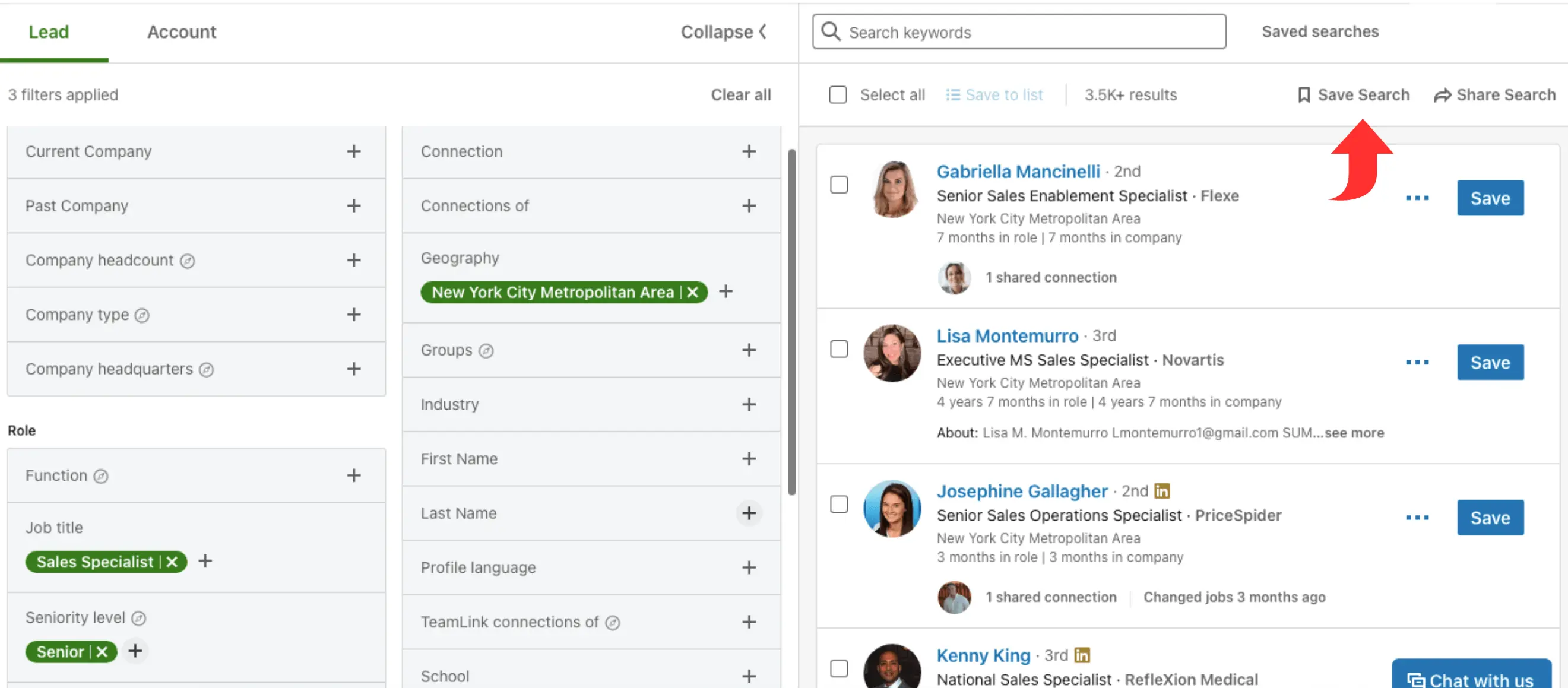
Экономьте время, пока Sales Navigator ищет подходящих потенциальных клиентов и аккаунты в фоновом режиме.
Вот как:
- Настройте фильтры Sales Navigator в соответствии с вашим ICP.
- Нажмите кнопку « Сохранить поиск» в правом нижнем углу.
- Назовите свой поиск.
- Sales Navigator составит список аккаунтов, соответствующих вашим критериям.
- Следите за «зелеными» цифрами, обозначающими новые лиды с момента вашей последней проверки.
- Еженедельно просматривайте и сегментируйте новые аккаунты для дальнейшей доработки.
3. Фильтрация нежелательных потенциальных клиентов и аккаунтов
Цель исключения определенных потенциальных клиентов и учетных записей — разумно использовать свое время и ресурсы, уделяя особое внимание тем, кто с большей вероятностью станет клиентами.
Чтобы повысить точность таргетинга, подумайте об исключении людей, которые не соответствуют вашему идеальному профилю клиента (ICP), тех, с кем вы уже взаимодействовали, конкурентов и компаний, с которыми вы уже связаны.
В Sales Navigator у вас есть три способа внесения в черный список потенциальных клиентов и учетных записей:
Использование опции исключения
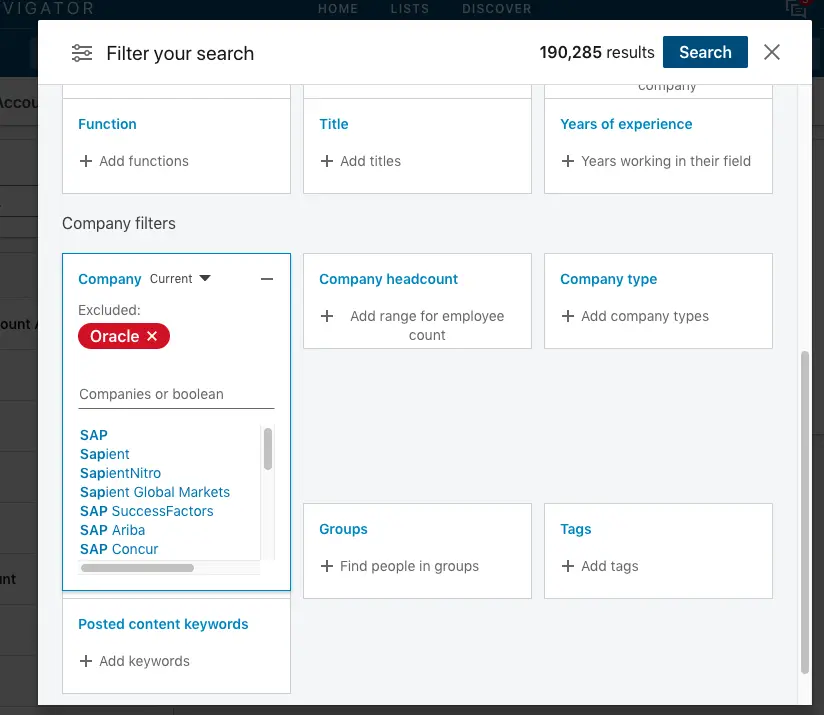
Возможно, вы заметили, что некоторые фильтры Sales Navigator имеют опцию «Исключить» .
Например, если вас интересует обрабатывающая промышленность, но не производство медицинского оборудования, вы можете легко удалить последнее, нажав кнопку «Исключить» рядом с ним.
Исключенные фильтры выделяются красным, что указывает на то, что они были исключены.
Внесение в черный список через списки учетных записей
Если вы хотите исключить определенные компании, вам пригодится метод фильтрации списков учетных записей (как упоминалось ранее).
Чтобы применить этот метод:
- Составьте список компаний, которые не соответствуют вашему идеальному профилю клиента.
- Исключите эти компании из поиска, используя фильтр «Списки учетных записей».
- Sales Navigator позаботится о том, чтобы сотрудники этих компаний не появлялись в результатах поиска.
Этот метод также работает для личных профилей LinkedIn. Вы можете сохранить интересы, которых хотите избегать, в списке интересов, а затем исключить их с помощью профиля «Списки интересов».
Внесение в черный список через сохраненный поиск
Другой способ внести в черный список определенные интересы или учетные записи — использовать сохраненный поиск:
- Установите критерии для потенциальных клиентов или учетных записей, которые вы хотите исключить.
- Сохраните поиск для дальнейшего использования.
- Выберите интересы или учетные записи, определенные Sales Navigator, и сохраните их в списке учетных записей для внесения в черный список.
- Чтобы применить черный список, выполните процедуру, аналогичную методу «Список учетных записей».
Эти стратегии позволяют вам усовершенствовать вашу информационно-пропагандистскую кампанию и сконцентрироваться на наиболее потенциальных потенциальных клиентах и аккаунтах.
4. Уточните с помощью логического поиска
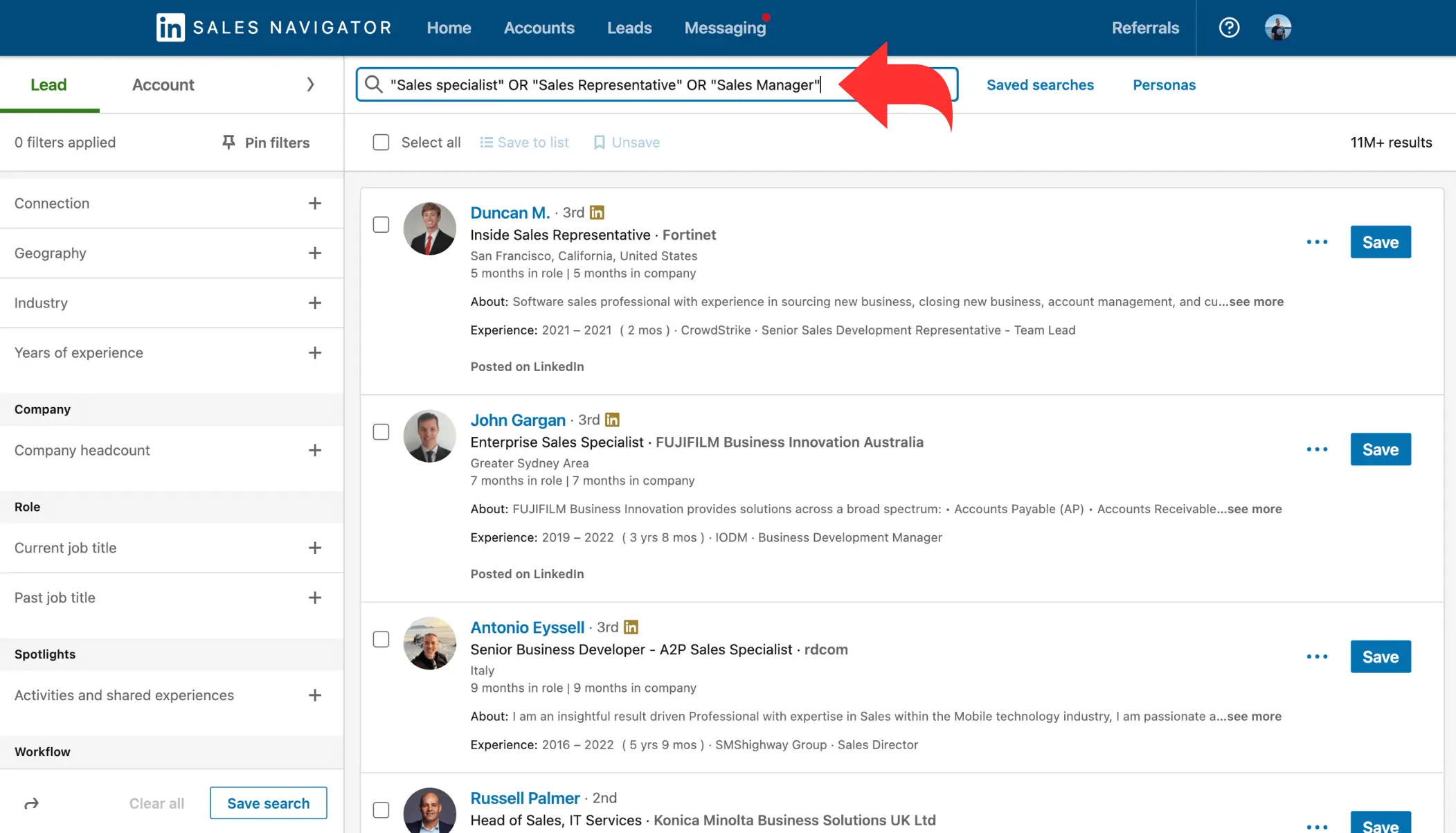
Логический поиск помогает находить более точные и релевантные результаты на таких платформах, как Sales Navigator. Это похоже на инструмент навигации, который направляет вас к нужным контактам и отфильтровывает ненужные.
Этот подход предполагает использование определенных слов и фраз вместе с такими операторами, как «И», «ИЛИ» и «НЕ», а также круглыми скобками () и кавычками «» для уточнения поиска. Они позволяют вам сузить, расширить или точно определить критерии поиска.
Вот пример логической строки поиска для фильтра текущей должности:
Формула
(Должность ИЛИ Должность ИЛИ Должность) И (Отдел ИЛИ Отдел) НЕ (Старшинство ИЛИ Должность ИЛИ Ключевые слова для исключения)
Пример
(Директор ИЛИ Менеджер ИЛИ Супервайзер) И (Операции ИЛИ Логистика) НЕ (Вице-президент ИЛИ Помощник ИЛИ Цифровой маркетинг)
Используя этот экземпляр, механизм поиска найдет людей, чьи профили LinkedIn содержат такие фразы, как «Директор по операциям», «Менеджер по логистике» или «Руководитель операций».
Тем не менее профили, содержащие такие термины, как вице-президент, помощник или цифровой маркетинг, будут исключены.
Функции Sales Navigator, поддерживающие логический поиск, — это ключевые термины для потенциальных клиентов и организаций, а также следующие фильтры потенциальных клиентов:
- Имя
- Фамилия
- Текущая компания
- Текущая должность
- Предыдущая компания
- Предыдущая должность
При использовании логического поиска с фильтром ключевых слов имейте в виду, что Sales Navigator будет получать профили или страницы LinkedIn с указанными терминами или ключевыми словами, упомянутыми в любом месте их профиля, будь то в заголовке, заголовке, названии компании, заголовке, сообщениях или т. д. или где-то еще.
5. Используйте загрузку CSV
Эта функция доступна исключительно в учетных записях Sales Navigator Advanced и Advanced Plus. Это удобный инструмент, особенно если у вас уже есть CSV-файл со списком компаний, соответствующих вашему профилю идеального клиента (ICP).
Sales Navigator возьмет данные из загруженного вами CSV-файла и определит соответствующие учетные записи LinkedIn для этих компаний. Это действие закладывает основу для реализации различных фильтров учетных записей и потенциальных клиентов Sales Navigator, что позволяет уточнить ваш поиск.
Вот как это сделать:
- Нажмите «Создать список учетных записей» , а затем выберите «Загрузить учетные записи из CSV» .
- Начав этот процесс, вы получите список полных требований для правильной работы этой функции.
- Ознакомившись с предварительными условиями, вы можете приступить к загрузке файла CSV.
- В вашем CSV-файле единственным обязательным столбцом является «Имя учетной записи» . Дополнительные столбцы, такие как URL-адрес компании LinkedIn и URL-адрес веб-сайта, хотя и являются необязательными, могут оказаться полезными. Эти дополнительные сведения помогают LinkedIn лучше находить конкретные учетные записи.
- Чем больше дополнительных столбцов из раздела «Дополнительно» вы включите, тем выше вероятность того, что Sales Navigator точно сопоставит данные с реальными страницами компании LinkedIn.
- Загруженный вами список учетных записей будет помечен как файл CSV. Однако он работает так же, как и любой стандартный список учетных записей.
6. Расширьте охват с помощью многоканального подхода Octopus CRM
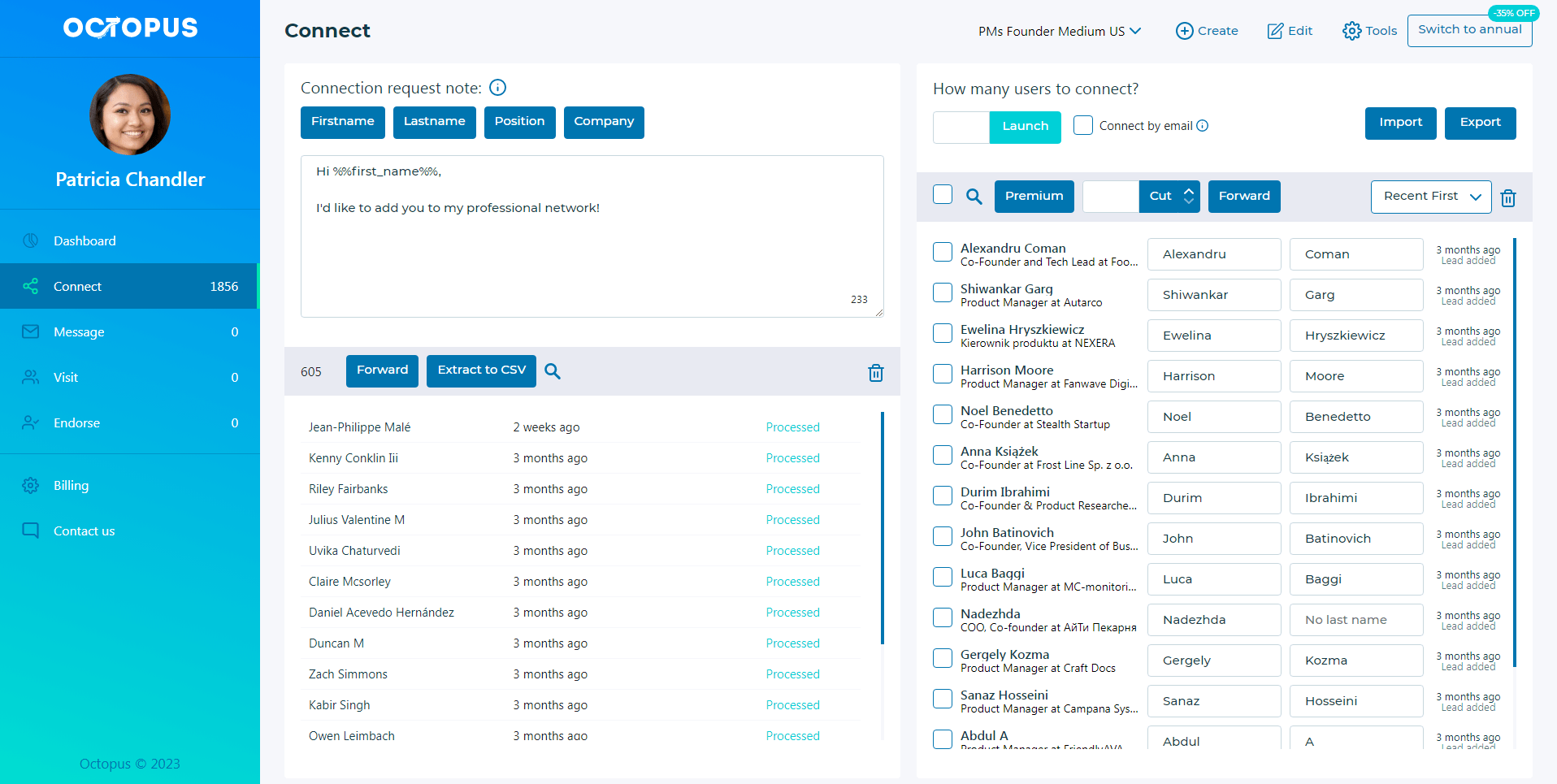
Octopus CRM — один из лучших инструментов автоматизации LinkedIn! Он предназначен для улучшения вашего взаимодействия с потенциальными клиентами и ускорения установления связей с квалифицированными потенциальными клиентами.
Этот универсальный инструмент автоматизации LinkedIn совместим с любым планом подписки LinkedIn, что упрощает его использование.
Вы можете использовать это программное обеспечение для автоматизации процесса поиска профилей LinkedIn, отправки персонализированных сообщений и последующих действий, подтверждения навыков, приглашений, запросов на подключение и многого другого.
Найдите своих потенциальных клиентов в LinkedIn, используя описанные выше фильтры Sales Navigator, и создайте CSV-файл с URL-адресами целевого профиля LinkedIn. Затем загрузите свой CSV-файл в Octopus CRM, запустите кампанию и позвольте нашему программному обеспечению реализовать волшебство автоматизации продаж.
Готовы ощутить преимущества? Зарегистрируйтесь здесь, чтобы получить бесплатную пробную версию Octopus CRM.
